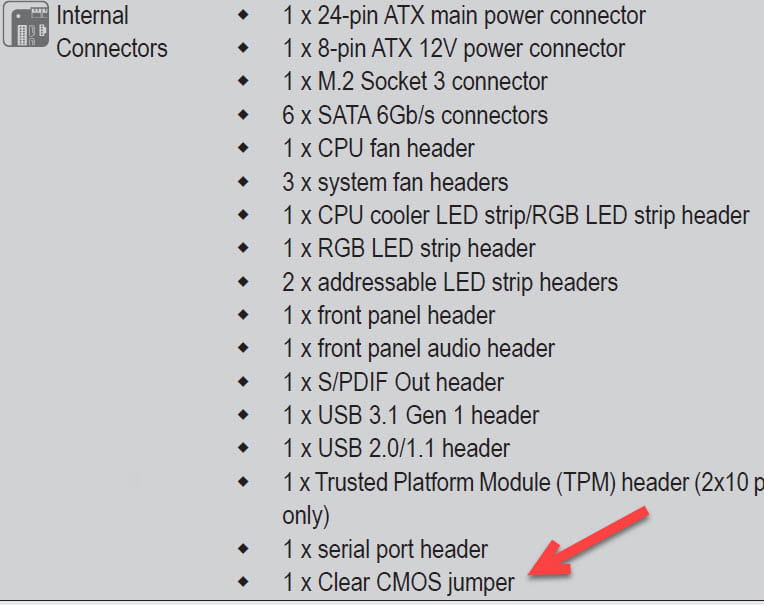BIOS bloqué

flo88 Messages postés 30074 Date d'inscription Statut Contributeur Dernière intervention -
Bonjour,
Voilà j'ai un petit problème, pour la petite histoire je reçois enfin mon nouveau PC monté sur mesure. Je n'ai pas demandé d'installation windows car j'avais déjà une clé windows 11 pro. Donc une fois mon PC déballé je met ma clé bootable pour installer windows. Jusque là j'ai encore accès au BIOS de ma carte mère (gigabyte b450 gaming x). Mais windows me dit que je ne peux pas installer w11 car les composants ne sont pas compatible. Alors je vérifie tout... et tous mes composants sont compatibles ! Enfin je regarde sur internet et je vois qu'il faut activer le TPM 2.0 et le Secure Boot. Bon, pour le TPM 2.0 ça va puisque j'ai un Ryzen 5600X.
Reste donc à régler le problème du Secure Boot, alors je cherche et je trouve ce paramètre et ça me demande de modifier des variables ( de souvenir c'est un truc en Key ou je sais pas) et sur le moment je me dis que c'est automatique et que les choses sont bien faites et qu'il ne devrait pas y avoir problème...
Hélas une fois les modifications enregistrées, plus aucun moyen d'accéder au bios après le démarrage. J'ai essayé encore et encore mais rien n'y fait... tout fonctionne mais je ne peux pas accéder au bios et donc pas non plus à ma clé bootable. En bref je suis bloqué devant un écran noir comme un idiot.
J'ai été bête et je voudrais maintenant réparer mon erreur, si quelqu'un pouvait éclairer ma lanterne je lui serais très reconnaissant !
Merci !
- BIOS bloqué
- Pile bios - Guide
- Code puk bloqué - Guide
- Mot de passe bios perdu - Guide
- Téléphone bloqué code verrouillage - Guide
- Pavé tactile bloqué - Guide
6 réponses

Bonjour.
Si ton pc est branché débranche-le du secteur appuie pendant une minute sur le bouton marche/arrêt, ensuite retire la pile bouton CR2032 qui est sur ta carte mère, attend au moins 10 minutes remet la pile cela remettra les paramètres du bios par défaut.
Ensuite au lieu d'aller bricoler dans ton bios met-le à jour, le bios F62 règle automatiquement ton bios pour Windows 11, attention de bien regarder quel est la version de ton bios actuel avant de le mettre à jour, il faut parfois ne pas mettre le directement dernier bios mais passer par des versions antérieures avant de l'installer, cela est indiqué en rouge sur la page de téléchargement du bios de ta carte mère.
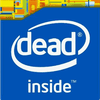
Ok, je vais essayer de réinitialiser le BIOS comme ça. Par contre je ne sais pas comment le mettre à jour ...
Mais merci beaucoup pour ta réponse !

Par contre je ne sais pas comment le mettre à jour ...
Cela se fait via l'utilitaire Q-Flash présent via un onglet présent sur l'écran du bios, il y a plein de tutoriels sur le net, surtout bien lire tout ce qui est indiqué dans la page de téléchargement des différents bios et évite de faire n'importe quoi sinon tu pourras dire adieu à ta carte mère.
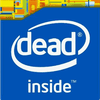
Ok, je vais essayer du coup de réinitialiser le BIOS, j'espère que j'aurais à nouveau accès à celui ci, ensuite je le mettrai à jour comme tu me le conseil. Je te tiens au courant si ça marche ou non
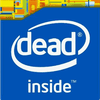
Bon et bien le fait de débrancher, appuyer 1 min sur le bouton marche arrêt, enlever et attendre 10 min avant de remettre la pile ne marche pas... je suis toujours sur un écran noir, mais tout s'allume dans mon pc, même mon clavier... de plus mes ventilateurs ralentissenr et accélèrent de manière rythmique (comme au démarrage normal mais là ça se reproduit en boucle... peut-être que le BIOS essaye de trouver un périphérique je sais pas...)
Vous n’avez pas trouvé la réponse que vous recherchez ?
Posez votre question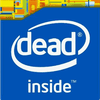
En fait le problème de base c'est que je n'ai pas accès à mon bios tout court, je ne peux pas voir si il est en mode UEFI ou Legacy...

Bonjour.
Il y a un jumper CMOS sur ta carte mère pour remettre les paramètres du bios par défaut regarde le mode d'emploi https://www.gigabyte.com/fr/Motherboard/B450-Gaming-X-rev-1x/support#support-manual